本文介绍 Magick.NET ,这是 ImageMagick 的 .Net 封装,他支持 100 多种格式的图片,而 gif 也是他支持的。本文告诉大家如何使用这个库播放 gif 。
先给大家看一下播放下面这个图片需要的内存。
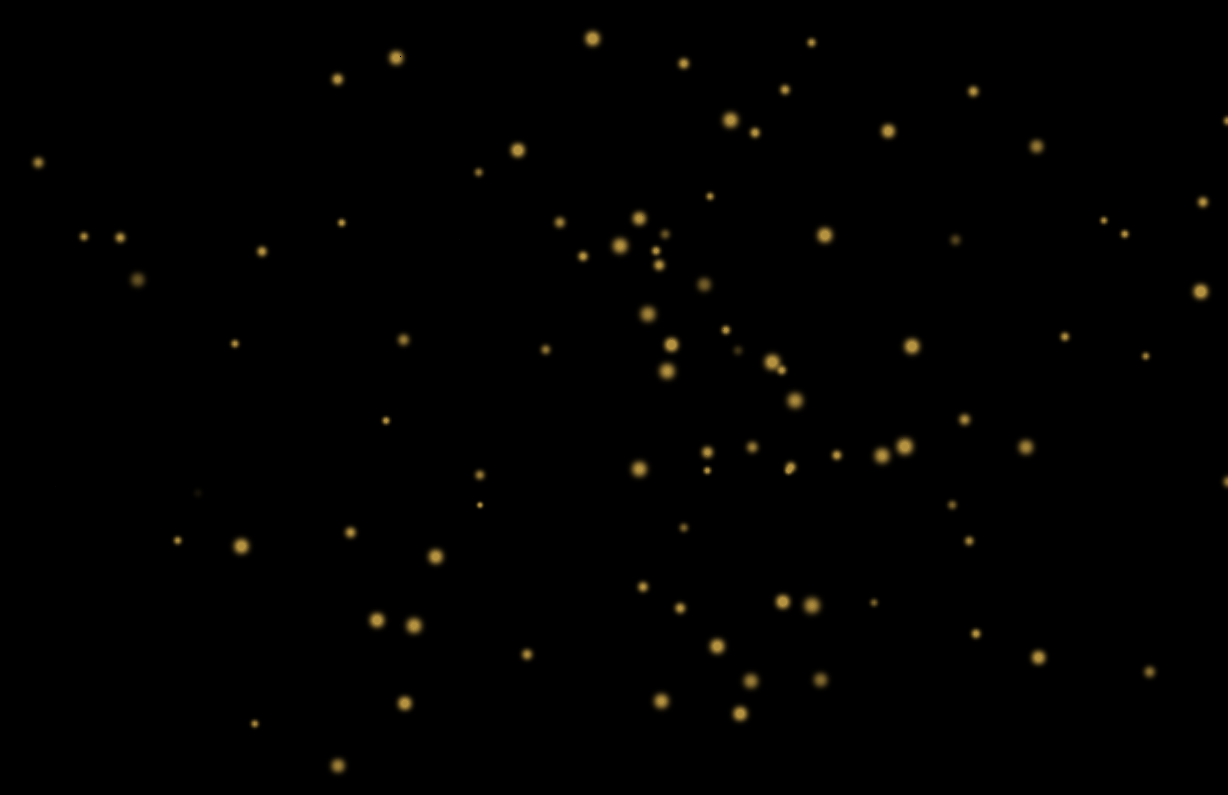
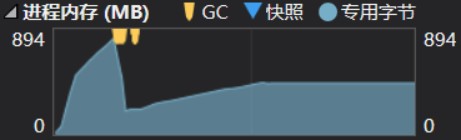
这个库的好处是可以在解析的时候使用比较多的内存,解析完成就不需要那么多的内存。而其他的库解析或播放都需要很多内存。从上面的图看到,解析图片需要使用800M内存,解析完成需要200M内存,有很多资源都被释放。
下面告诉大家如何使用这个库。
使用 Nuget 搜索 Magick.NET 就可以找到。如果看到了很多版本,不要害怕。这个库需要说明是哪个版本,其中Qn就是表示质量,推荐使用Q8,而这个库需要指定cpu,于是就可以找到需要的库。
使用Nuget安装之后就可以使用,例如需要播放 E:\temp\2017年9月1日 16.gif 那么需要写一个Image控件和在后台写很少代码。
<Image x:Name="G"></Image>
后台需要使用collection = new MagickImageCollection(str)获得文件,然后使用ToBitmapSource获得图片。使用之前需要给缓存文件夹MagickAnyCPU.CacheDirectory = "E:\\temp";
string str = "E:\\temp\\2017年9月1日 16.gif";
var image = new List<BitmapSource>();
using (collection = new MagickImageCollection(str))
{
collection.Coalesce();
foreach (var magickImage in collection)
{
image.Add(magickImage.ToBitmapSource());
}
}
接下来就是播放图片,使用一个循环播放
Task.Run(async () =>
{
while (true)
{
await Dispatcher.InvokeAsync(() =>
{
G.Source = image[n];
});
n++;
if (n == image.Count)
{
n = 0;
}
await Task.Delay(100);
}
});
运行就可以看到,播放图片。就是上面的截图。但是程序有小问题,就是没有拿到图片播放间隔,这个可以通过 magickImage.AnimationDelay拿到,这个数是 1/100 秒,所以一般使用 *10 结果是毫秒 。
一般在使用ToBitmapSource需要使用AdaptiveResize这个方法可以让gif显示播放的图片大小,使用这个函数可以获得比较少的内存。
于是播放 gif 的代码很简单,打开 gif ,解析,播放。
string str = "E:\\temp\\2017年9月1日 16.gif";
var image = new List<(BitmapSource image,int delay)>();
using (collection = new MagickImageCollection(str))
{
collection.Coalesce();
foreach (var magickImage in collection)
{
magickImage.AdaptiveResize(100,100);
image.Add((magickImage.ToBitmapSource(), magickImage.AnimationDelay * 10));
}
}
Task.Run(async () =>
{
while (true)
{
await Dispatcher.InvokeAsync(() =>
{
G.Source = image[n].image;
});
n++;
if (n == image.Count)
{
n = 0;
}
await Task.Delay(image[n].delay);
}
});
我把最近写的 gif 使用方法写到一个博客,欢迎大家来看这个博客 WPF 播放 gif
参见:水印第三版 ~ 变态水印(这次用Magick.NET来实现,附需求分析和源码) - 毒逆天 - 博客园
https://github.com/dlemstra/Magick.NET
其他解析gif 的方法:【续】WPF支持GIF的各种方法 - CSDN博客
本文会经常更新,请阅读原文: https://blog.lindexi.com/post/WPF-%E4%B8%80%E4%B8%AA%E6%80%A7%E8%83%BD%E6%AF%94%E8%BE%83%E5%A5%BD%E7%9A%84-gif-%E8%A7%A3%E6%9E%90%E5%BA%93.html ,以避免陈旧错误知识的误导,同时有更好的阅读体验。
如果你想持续阅读我的最新博客,请点击 RSS 订阅,推荐使用RSS Stalker订阅博客,或者收藏我的博客导航
 本作品采用
知识共享署名-非商业性使用-相同方式共享 4.0 国际许可协议
进行许可。欢迎转载、使用、重新发布,但务必保留文章署名林德熙(包含链接:
https://blog.lindexi.com
),不得用于商业目的,基于本文修改后的作品务必以相同的许可发布。如有任何疑问,请
与我联系
。
本作品采用
知识共享署名-非商业性使用-相同方式共享 4.0 国际许可协议
进行许可。欢迎转载、使用、重新发布,但务必保留文章署名林德熙(包含链接:
https://blog.lindexi.com
),不得用于商业目的,基于本文修改后的作品务必以相同的许可发布。如有任何疑问,请
与我联系
。
无盈利,不卖课,做纯粹的技术博客
以下是广告时间
推荐关注 Edi.Wang 的公众号

欢迎进入 Eleven 老师组建的 .NET 社区

以上广告全是友情推广,无盈利

